相信大家对于微信5.0的切换效果一定很有印象,对于一些童鞋一定认为这是通过TabHost实现的,不过这里我要纠正一下你们的错误观点了,这个效果的实现是通过Fragment+ViewPage实现的,看上去简单的滑动切换,里面包含了很多腾讯工程师对于Android UI设计的独特视角和超强的业务能力,真心为他们点一个赞。说了这么多,下面我们开始探讨如何实现这样炫酷的效果,开始之前建议大家先看一下关于Fragment的介绍,这样会更好的帮助我们理解今天要介绍的知识。
我们本篇最后的设计效果:
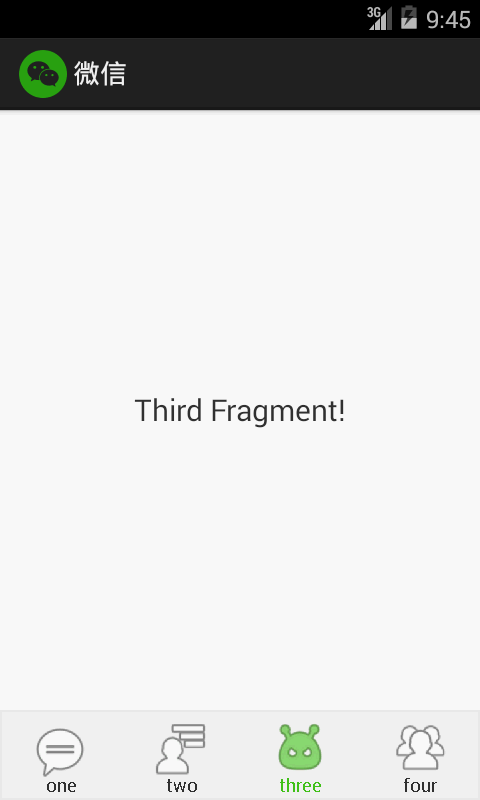
下面我们开始今天的代码解析,让我们一起学习吧。
我们项目的目录结构:
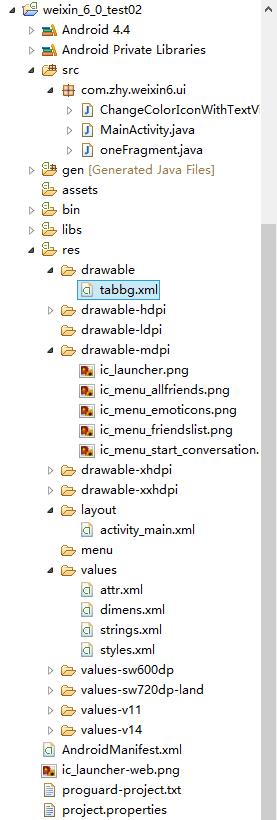
第一步:创建自定义View实现底部切换按钮
对于微信主界面底部有4个类似按钮的小图标,这些小图标会随着我们滑动事件的改变而改变,开始绘制之前我们需要准备4张小图片,为我们接下来的开发做好准备。自定义View的代码:
public class ChangeColorIconWithTextView extends View { private Bitmap mBitmap; private Canvas mCanvas; private Paint mPaint; /** * 颜色 */ private int mColor = 0xFF45C01A; /** * 透明度 0.0-1.0 */ private float mAlpha = 0f; /** * 图标 */ private Bitmap mIconBitmap; /** * 限制绘制icon的范围 */ private Rect mIconRect; /** * icon底部文本 */ private String mText = "微信"; private int mTextSize = (int) TypedValue.applyDimension( TypedValue.COMPLEX_UNIT_SP, 10, getResources().getDisplayMetrics()); private Paint mTextPaint; private Rect mTextBound = new Rect(); public ChangeColorIconWithTextView(Context context) { super(context); } /** * 初始化自定义属性值 * * @param context * @param attrs */ public ChangeColorIconWithTextView(Context context, AttributeSet attrs) { super(context, attrs); // 获取设置的图标 TypedArray a = context.obtainStyledAttributes(attrs, R.styleable.ChangeColorIconView); int n = a.getIndexCount(); for (int i = 0; i < n; i++) { int attr = a.getIndex(i); switch (attr) { case R.styleable.ChangeColorIconView_icon: BitmapDrawable drawable = (BitmapDrawable) a.getDrawable(attr); mIconBitmap = drawable.getBitmap(); break; case R.styleable.ChangeColorIconView_color: mColor = a.getColor(attr, 0x45C01A); break; case R.styleable.ChangeColorIconView_text: mText = a.getString(attr); break; case R.styleable.ChangeColorIconView_text_size: mTextSize = (int) a.getDimension(attr, TypedValue .applyDimension(TypedValue.COMPLEX_UNIT_SP, 10, getResources().getDisplayMetrics())); break; } } a.recycle(); mTextPaint = new Paint(); mTextPaint.setTextSize(mTextSize); mTextPaint.setColor(0xff555555); // 得到text绘制范围 mTextPaint.getTextBounds(mText, 0, mText.length(), mTextBound); } @Override protected void onMeasure(int widthMeasureSpec, int heightMeasureSpec) { super.onMeasure(widthMeasureSpec, heightMeasureSpec); // 得到绘制icon的宽 int bitmapWidth = Math.min(getMeasuredWidth() - getPaddingLeft() - getPaddingRight(), getMeasuredHeight() - getPaddingTop() - getPaddingBottom() - mTextBound.height()); int left = getMeasuredWidth() / 2 - bitmapWidth / 2; int top = (getMeasuredHeight() - mTextBound.height()) / 2 - bitmapWidth / 2; // 设置icon的绘制范围 mIconRect = new Rect(left, top, left + bitmapWidth, top + bitmapWidth); } @Override protected void onDraw(Canvas canvas) { int alpha = (int) Math.ceil((255 * mAlpha)); canvas.drawBitmap(mIconBitmap, null, mIconRect, null); setupTargetBitmap(alpha); drawSourceText(canvas, alpha); drawTargetText(canvas, alpha); canvas.drawBitmap(mBitmap, 0, 0, null); } private void setupTargetBitmap(int alpha) { mBitmap = Bitmap.createBitmap(getMeasuredWidth(), getMeasuredHeight(), Config.ARGB_8888); mCanvas = new Canvas(mBitmap); mPaint = new Paint(); mPaint.setColor(mColor); mPaint.setAntiAlias(true); mPaint.setDither(true); mPaint.setAlpha(alpha); mCanvas.drawRect(mIconRect, mPaint); mPaint.setXfermode(new PorterDuffXfermode(PorterDuff.Mode.DST_IN)); mPaint.setAlpha(255); mCanvas.drawBitmap(mIconBitmap, null, mIconRect, mPaint); } private void drawSourceText(Canvas canvas, int alpha) { mTextPaint.setTextSize(mTextSize); mTextPaint.setColor(0xff333333); mTextPaint.setAlpha(255 - alpha); canvas.drawText(mText, mIconRect.left + mIconRect.width() / 2 - mTextBound.width() / 2, mIconRect.bottom + mTextBound.height(), mTextPaint); } private void drawTargetText(Canvas canvas, int alpha) { mTextPaint.setColor(mColor); mTextPaint.setAlpha(alpha); canvas.drawText(mText, mIconRect.left + mIconRect.width() / 2 - mTextBound.width() / 2, mIconRect.bottom + mTextBound.height(), mTextPaint); } public void setIconAlpha(float alpha) { this.mAlpha = alpha; invalidateView(); } private void invalidateView() { if (Looper.getMainLooper() == Looper.myLooper()) { invalidate(); } else { postInvalidate(); } } public void setIconColor(int color) { mColor = color; } public void setIcon(int resId) { this.mIconBitmap = BitmapFactory.decodeResource(getResources(), resId); if (mIconRect != null) invalidateView(); } public void setIcon(Bitmap iconBitmap) { this.mIconBitmap = iconBitmap; if (mIconRect != null) invalidateView(); } private static final String INSTANCE_STATE = "instance_state"; private static final String STATE_ALPHA = "state_alpha"; @Override protected Parcelable onSaveInstanceState() { Bundle bundle = new Bundle(); bundle.putParcelable(INSTANCE_STATE, super.onSaveInstanceState()); bundle.putFloat(STATE_ALPHA, mAlpha); return bundle; } @Override protected void onRestoreInstanceState(Parcelable state) { if (state instanceof Bundle) { Bundle bundle = (Bundle) state; mAlpha = bundle.getFloat(STATE_ALPHA); super.onRestoreInstanceState(bundle.getParcelable(INSTANCE_STATE)); } else { super.onRestoreInstanceState(state); } } }
第二步:设置自定义属性
在我们工程目录values下新建一个attr.xml,用来设置我们的自定义属性:
<?xml version="1.0" encoding="utf-8"?>
<!-- 自定义属性 -->
<resources>
<attr name="icon" format="reference" />
<attr name="color" format="color" />
<attr name="text" format="string" />
<attr name="text_size" format="dimension" />
<declare-styleable name="ChangeColorIconView">
<attr name="icon" />
<attr name="color" />
<attr name="text" />
<attr name="text_size" />
</declare-styleable>
</resources>
第三步:设置一个自定义属性
我们的Layout文件夹下新建一个drawable文件夹,在里面新建一个tabbg.xml:
<?xml version="1.0" encoding="utf-8"?>
<!-- 布局文件LinearLayout -->
<shape xmlns:android="http://schemas.android.com/apk/res/android" >
<stroke android:width="1dp" android:color="#eee" />
<solid android:color="#F7F7F7"/>
</shape>
第四步:设置主界面底部显示的文字
打开string.xml添加文字定义:
<?xml version="1.0" encoding="utf-8"?>
<resources>
<string name="app_name">微信</string>
<string name="tab_weixin">one</string>
<string name="tab_contact">two</string>
<string name="tab_find">three</string>
<string name="tab_me">four</string>
</resources>
第五步:布局文件
<LinearLayout xmlns:android="http://schemas.android.com/apk/res/android" xmlns:zhy="http://schemas.android.com/apk/res/com.zhy.weixin6.ui" xmlns:tools="http://schemas.android.com/tools" android:layout_width="match_parent" android:layout_height="match_parent" android:orientation="vertical" > <android.support.v4.view.ViewPager android:id="@+id/id_viewpager" android:layout_width="fill_parent" android:layout_height="0dp" android:layout_weight="1" > </android.support.v4.view.ViewPager> <LinearLayout android:layout_width="fill_parent" android:layout_height="60dp" android:background="@drawable/tabbg" android:orientation="horizontal" > <com.zhy.weixin6.ui.ChangeColorIconWithTextView android:id="@+id/id_indicator_one" android:layout_width="0dp" android:layout_height="fill_parent" android:layout_weight="1" android:padding="5dp" zhy:icon="@drawable/ic_menu_start_conversation" zhy:text="@string/tab_weixin" zhy:text_size="12sp" /> <com.zhy.weixin6.ui.ChangeColorIconWithTextView android:id="@+id/id_indicator_two" android:layout_width="0dp" android:layout_height="fill_parent" android:layout_weight="1" android:padding="5dp" zhy:icon="@drawable/ic_menu_friendslist" zhy:text="@string/tab_contact" zhy:text_size="12sp" /> <com.zhy.weixin6.ui.ChangeColorIconWithTextView android:id="@+id/id_indicator_three" android:layout_width="0dp" android:layout_height="fill_parent" android:layout_weight="1" android:padding="5dp" zhy:icon="@drawable/ic_menu_emoticons" zhy:text="@string/tab_find" zhy:text_size="12sp" /> <com.zhy.weixin6.ui.ChangeColorIconWithTextView android:id="@+id/id_indicator_four" android:layout_width="0dp" android:layout_height="fill_parent" android:layout_weight="1" android:padding="5dp" zhy:icon="@drawable/ic_menu_allfriends" zhy:text="@string/tab_me" zhy:text_size="12sp" /> </LinearLayout> </LinearLayout>
注意红色标注处xmlns:zhy="http://schemas.android.com/apk/res/com.zhy.weixin6.ui";com.zhy.weixin6.ui为工程包名。自定义属性的使用通过zhy引用。
第六步:我们的Fragment创建
public class oneFragment extends Fragment { private String mTitle = "one"; public oneFragment() { } @Override public View onCreateView(LayoutInflater inflater, ViewGroup container, Bundle savedInstanceState) { if (getArguments() != null) { mTitle = getArguments().getString("title"); } TextView textView = new TextView(getActivity()); textView.setTextSize(20); textView.setBackgroundColor(Color.parseColor("#ffffffff")); textView.setGravity(Gravity.CENTER); textView.setText(mTitle); return textView; } }
第七步:主Activity
@SuppressLint("NewApi")
public class MainActivity extends FragmentActivity implements
OnPageChangeListener, OnClickListener
{
private ViewPager mViewPager;
private List<Fragment> mTabs = new ArrayList<Fragment>();
private FragmentPagerAdapter mAdapter;
private String[] mTitles = new String[] { "First Fragment!",
"Second Fragment!", "Third Fragment!", "Fourth Fragment!" };
private List<ChangeColorIconWithTextView> mTabIndicator = new ArrayList<ChangeColorIconWithTextView>();
@Override
protected void onCreate(Bundle savedInstanceState)
{
super.onCreate(savedInstanceState);
setContentView(R.layout.activity_main);
mViewPager = (ViewPager) findViewById(R.id.id_viewpager);
initDatas();
mViewPager.setAdapter(mAdapter);
mViewPager.setOnPageChangeListener(this);
}
private void initDatas()
{
for (String title : mTitles)
{
oneFragment tabFragment = new oneFragment();
Bundle args = new Bundle();
args.putString("title", title);
tabFragment.setArguments(args);
mTabs.add(tabFragment);
}
mAdapter = new FragmentPagerAdapter(getSupportFragmentManager())
{
@Override
public int getCount()
{
return mTabs.size();
}
@Override
public Fragment getItem(int arg0)
{
return mTabs.get(arg0);
}
};
initTabIndicator();
}
//初始化按钮,设置点击监听
private void initTabIndicator()
{
ChangeColorIconWithTextView one = (ChangeColorIconWithTextView) findViewById(R.id.id_indicator_one);
ChangeColorIconWithTextView two = (ChangeColorIconWithTextView) findViewById(R.id.id_indicator_two);
ChangeColorIconWithTextView three = (ChangeColorIconWithTextView) findViewById(R.id.id_indicator_three);
ChangeColorIconWithTextView four = (ChangeColorIconWithTextView) findViewById(R.id.id_indicator_four);
mTabIndicator.add(one);
mTabIndicator.add(two);
mTabIndicator.add(three);
mTabIndicator.add(four);
one.setOnClickListener(this);
two.setOnClickListener(this);
three.setOnClickListener(this);
four.setOnClickListener(this);
one.setIconAlpha(1.0f);
}
@Override
//监听滑动事件
public void onPageSelected(int arg0)
{
}
@Override
//监听滑动事件
public void onPageScrolled(int position, float positionOffset,
int positionOffsetPixels)
{
if (positionOffset > 0)
{
ChangeColorIconWithTextView left = mTabIndicator.get(position);
ChangeColorIconWithTextView right = mTabIndicator.get(position + 1);
left.setIconAlpha(1 - positionOffset);
right.setIconAlpha(positionOffset);
}
}
@Override
//监听滑动事件
public void onPageScrollStateChanged(int state)
{
}
@Override
//监听点击事件
public void onClick(View v)
{
resetOtherTabs();
switch (v.getId())
{
case R.id.id_indicator_one:
mTabIndicator.get(0).setIconAlpha(1.0f);
mViewPager.setCurrentItem(0, false);
break;
case R.id.id_indicator_two:
mTabIndicator.get(1).setIconAlpha(1.0f);
mViewPager.setCurrentItem(1, false);
break;
case R.id.id_indicator_three:
mTabIndicator.get(2).setIconAlpha(1.0f);
mViewPager.setCurrentItem(2, false);
break;
case R.id.id_indicator_four:
mTabIndicator.get(3).setIconAlpha(1.0f);
mViewPager.setCurrentItem(3, false);
break;
}
}
/**
* 重置其他的Tab
*/
private void resetOtherTabs()
{
for (int i = 0; i < mTabIndicator.size(); i++)
{
mTabIndicator.get(i).setIconAlpha(0);
}
}
}
到这里我们的微信5.0主界面设计效果就实现完毕,大家可以测试一下,有什么疑问,欢迎留言讨论。下一篇:Fragment使用